修改裁剪区域(SV600)
可修改用于裁剪扫描图像的裁剪框的大小。
- 在一次扫描多个文档后显示的窗口,选择[平整文档]后单击[检查/修正]按钮。
有关如何执行扫描的详情,请参阅一次扫描多个文档(SV600)。
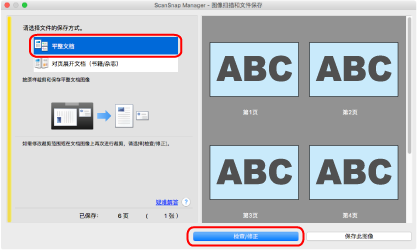
- 即显示[ScanSnap Manager - 查看裁剪图像]窗口。
- 选择扫描图像的裁剪区域以更改裁剪区域。
- 拖动裁剪框的操作点以更改裁剪区域。
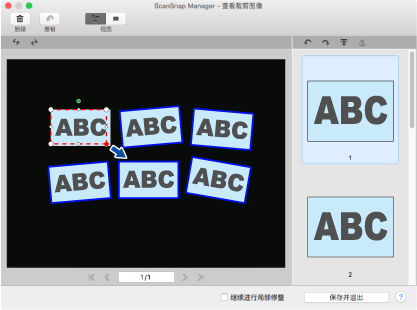
- 单击窗口的任何位置。
- 裁剪区域即被固定。
完成更改裁剪区域后,单击[保存并退出]按钮。
- 裁剪区域即被固定。
提示
- 要移动裁剪框,将鼠标放在裁剪框内,当所有操作点变成红色时拖动它。
- 如显示[下一步]按钮,清除[继续进行局部修整]复选框。[下一步]按钮变为[保存并退出]按钮。